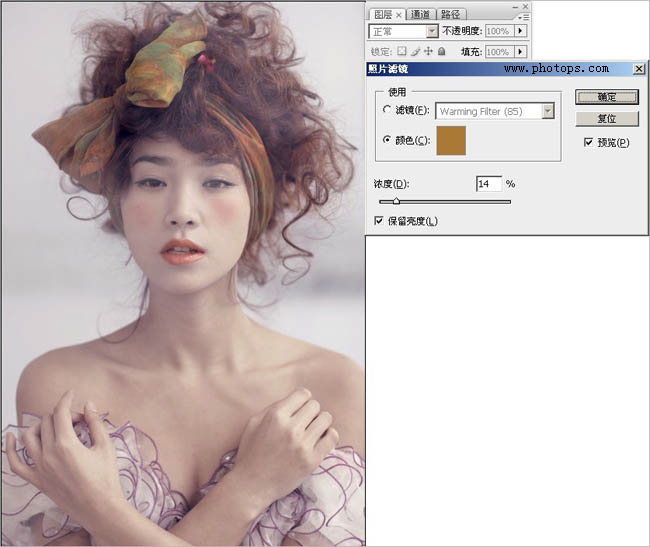原图


1、照片精修及液化。
2、将精修好的照片转换成LAB模式,在通道区、选择明度通道并复制明度通道,再转到RGB模式,粘贴已复制的明度通道。不透明度改为50%,建立图层蒙版擦出原有的嘴红、腮红、头发及饰品的颜色。
3、色彩平衡/选择阴影/加蓝19,再选择高光/减黄4。
(本文来源于图老师网站,更多请访问http://m.tulaoshi.com/psxpcl/)

5、整体亮度/对比度,亮度加3。


7、添加土黄色的滤镜,浓度为14。
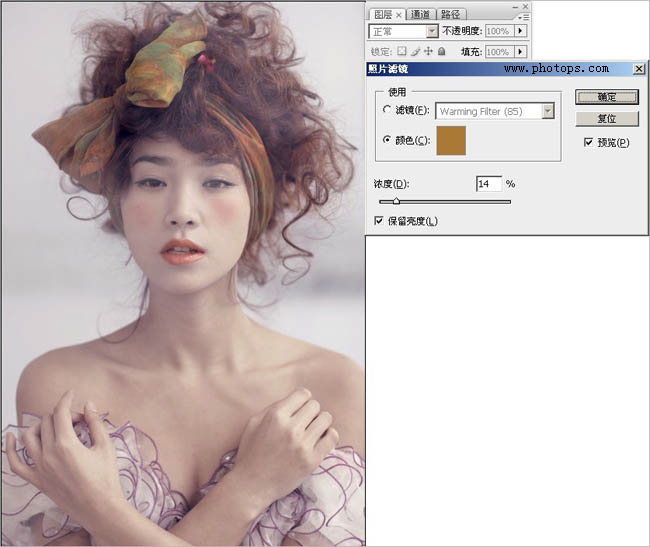

9、将头饰的颜色减淡,使整体颜色统一,最后整体提亮。




2、将精修好的照片转换成LAB模式,在通道区、选择明度通道并复制明度通道,再转到RGB模式,粘贴已复制的明度通道。不透明度改为50%,建立图层蒙版擦出原有的嘴红、腮红、头发及饰品的颜色。
3、色彩平衡/选择阴影/加蓝19,再选择高光/减黄4。
(本文来源于图老师网站,更多请访问http://m.tulaoshi.com/psxpcl/)